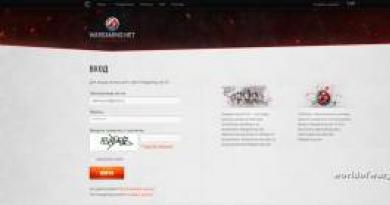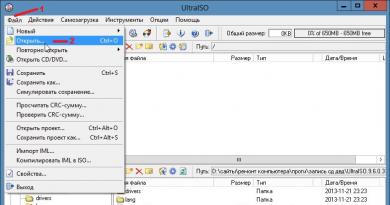Прикладываешь телефон и расплачиваешься. Как пользоваться NFC в телефоне для оплаты покупок и проезда
Теперь расплатиться в магазинах за покупку можно с айфона вместо пластика! Сервис Apple Pay впервые заработал в 2014 году в США, когда был представлен iPhone 6. Спустя два года он заработал и в России. Роль первооткрывателя на себя взял . Через месяц эстафету приняли и другие популярные банки России, среди которых есть и . Как же эта технология работает?
Возможности Apple Pay
Apple Pay — технология бесконтактной оплаты, которая внедрена в гаджеты яблочной компании. Возможности такой оплаты в том, что вы можете больше не носить с собой пластиковые карты, а просто подвязать все карты к смартфону и делать покупки. Для проведения оплаты покупателю нужно поднести свой мобильный девайс – смартфон или смарт-часы, к специальному терминалу и через пару секунд операция получит подтверждение. Официально старт Apple Pay в России дан 4 октября 2016 года.
В рамках этой статьи приведена инструкция, как расплачиваться айфоном вместо банковской карты, и указана информация о настройке другой яблочной продукции.
Поддерживаемые устройства
Бесконтактные платежи в торговых точках и в интернете через Apple Pay доступны на таких устройствах:
- iPhone SE;
- iPhone 6, 6 Plus и 6s;
- iPhone 7, 7 Plus;
- оба поколения Apple Watch;
- Macbook Pro 2016;
- iPad последних версий.
Отдельно стоит отметить поддержку сервиса смартфонами пятой серии. Платежи с их помощью возможны только при дополнительном использовании смарт-часов, поскольку модели данной серии не укомплектованы NFC-чипами.
Кроме того, через Apple Pay можно оплачивать покупки в интернете с помощью iPad (Air 2, Pro, mini 3 и других моделях последних поколений) и синхронизированных с iPhone или смарт-часами компьютеров Mac с операционной системой macOS Sierra на «борту».
Поддерживаемые банки
Запуск системы в России состоялся в . На первых этапах внедрения привязка к сервису доступна только для клиентов Сбербанка – владельцев кредитных и дебетовых карт MasterCard. При этом в предварительном тестировании системы участвовал ряд других российских банков:

Смартфон Apple
Откройте на смартфоне программу Wallet:
- Перейдите в раздел «Добавить платежную карту».
- Если вы не подвязывали карту к iTunes, программа запросит ввести реквизиты карты.
- С помощью подсказок программы введите номер, CVV2 и срок окончания карты.
- Введите OTP-код, который запросит приложение. Он придет в СМС на смартфон.
- Банк эмитент проверит актуальность введенных данных. Если все в порядке, она будет добавлена в приложение.
Часы Apple
 Если вы владелец Apple Watch первого или второго поколения, вы можете проводить оплату с помощью часов:
Если вы владелец Apple Watch первого или второго поколения, вы можете проводить оплату с помощью часов:
- Нажмите на программу на смартфоне Watch и откройте «Мои часы». Выберите свой гаджет.
- Нажмите «Wallet и Apple Pay». Чтобы написать новую информацию, нажмите «Добавить платежную карту». Выполните аналогичные действия по добавлению карты, указанные в инструкции к смартфону.
- Нажмите «Далее». Эмитент пластика начнет проверку и если понадобится актуализировать данные, он их запросит.
- Если счет привязан к iTunes, нажмите «Добавить» и введите OTP-код, что придет в СМС.
- После проверки информации банком Эмитентом вы уже сможете делать покупки.
Планшет Apple
В целом, процесс добавления на iPad не должен вызывать затруднения:
- Нажмите «Настройки» → «Wallet и Apple Pay».
- Выберите «Добавить платежную карту».
- Если карта привязана к iTunes, нажмите «Добавить» и просто введите OTP пароль.
- Выберите «Далее». Начнется проверка банком эмитентов вашей карты. Если все в порядке, ваша карта будет добавлена к Apple Pay.
- Если необходимо актуализировать данные, эмитент их запросит.
- После завершения настроек, технология «яблочной оплаты» будет готова.
Компьютер Apple
 В Macbook Pro 2016 года делаются покупки с помощью яблочной технологии. Также привязать пластик можно к Mac, но для оплаты понадобятся iPhone или Apple Watch:
В Macbook Pro 2016 года делаются покупки с помощью яблочной технологии. Также привязать пластик можно к Mac, но для оплаты понадобятся iPhone или Apple Watch:
- Войдите в меню «Системные настройки» → «Wallet и Apple Pay».
- Выберите «Добавить карту».
- Если вам нужно подтянуть карту с iTunes, нажмите «Добавить» и введите OTP-код.
- Если нужно подтянуть другой счет, выберите «Добавить новую карту» и внесите новую информацию о ней в соответствующие поля.
- После проверки эмитентом пластика, вы сможете приступать к покупкам.
Использование
После подключения сервиса возникает закономерный вопрос – ? Для оплаты покупки с помощью Apple Pay нужно поднести смартфон к терминалу, который поддерживает технологию NFC и сам платежный сервис. После этого на дисплее устройства появится картинка с картой.
Следующий этап – подтверждение платежа с помощью отпечатка и Touch ID. Эта процедура занимает пару секунд.

Воспользоваться Apple Watch, покупая через Apple Pay, так же легко. Для проведения оплаты нужно два раза нажать на кнопку, которая расположена сбоку чуть ниже коронки Digital Crown, определиться с картой, с которой произойдет платеж, и поднести устройство к платежному терминалу.

Если вы пока что не разобрались, как пользоваться сервисом, тогда посмотрите видео:
С помощью iPad и Mac можно делать покупки в интернете. Зайдите с помощью браузера «Сафари» на нужный сайт и заполните все контактные данные покупки:
- Нажмите «Купить с использованием Apple Pay» или «Apple Pay».
- Следуйте подсказкам на экране (или Touch баре, если это Macbook Pro) и поместите палец на датчик Touch ID.
- Если транзакция завершится успехом, на экране вы увидите «Готово».
Покупки с заблокированного экрана iPhone
Для упрощения взаимодействия с системой для владельцев смартфонов предусмотрен быстрый доступ к платежным картам путем двойного нажатия кнопки Home. В случае, если ничего не происходит после такого двойного тапа, нужно включить доступ к платежной системе с заблокированного дисплея.
Совет! Для доступа к системе с заблокированного экрана в настройках приложения Wallet необходимо активировать переключатель «Двойное нажатие Home».
Комиссия
За использование сервиса и проведение платежей с покупателя не взимаются дополнительные комиссии. Компания Apple получает оплату только от банков-партнеров в размере 0,15-0,17% от суммы каждой транзакции, проходящей через сервис.
Безопасность платежей
Проведение платежей через сервис Apple Pay обеспечивает более высокий уровень безопасности, чем в случае прямого использования банковской карты.
- Во-первых, очередь из-за того, что для подтверждения транзакции используется отпечаток пальца покупателя, а не ввод ПИН-кода.
- Во-вторых, благодаря использованию уникального идентификатора карты (DAN) и динамического кода безопасности, который специально генерируется при каждой операции.
Таким образом, при оплате продавцу передаются не данные карты покупателя, а только DAN, что исключает возможность перехвата и дальнейшего использования сведений для совершения мошеннических действий третьими лицами.
Расплачиваться телефоном в одно касание намного удобнее, чем постоянно вставлять карту в приемник, вводить код, подписывать чек. Бесконтактная система платежей реализуется через гаджеты с чипами и радиоантеннами RFID, передающими данные кредитно-финансовым учреждениям.
Как настроить бесконтактную оплату на телефоне?
Технология «Near field communication» (в переводе «ближняя бесконтактная связь») применяется для обмена информацией между устройствами на расстоянии около 10 см. Дополнительное подключение NFC не требуется, так как это чип, встроенный в смартфон. Данный тип связи вырабатывает электромагнитное поле, необходимое для проведения обмена данными устройствами.
Подключение функции осуществляется просто:
- в «Настройках» отыскать раздел «Беспроводные сети»
- включить NFC-модуль нажатием, подтвердить пункт «Разрешить обмен данными при совмещении»
- NFC-метку можно найти в быстром меню, где располагается клавиша Wi-fi
Чтобы NFC заработал, на телефон устанавливают приложение для привязки реквизитов карты. Остается только поднести смартфон к терминалу участком на корпусе, в котором установлен датчик NFC. Для удобства пользователя он помечен наклейкой.
Установка внешнего модуля NFC
Не во всех мобильных телефонах можно обнаружить встроенную функцию бесконтактной оплаты. Тогда на девайс устанавливают внешний NFC при условии, что задняя крышка и гнездо для SIM-карты являются съемными. Специальный модуль представляет собой внешний прибор для передачи данных. Он совместим с большинством современных моделей смартфонов, позволяет использовать функцию NFC, не покупая новый телефон.
Внешние модули для бесконтактной оплаты выпускаются в виде сим-карт, чипов, устройств и наклеек. Рассмотрим особенности популярных модулей NFC.
- Стикеры закрепляют на корпусе девайса. Пассивные наклейки имеют ограниченную функцию, активные - позволяют использовать Wi-fi и Bluetooth.
- Симки с функцией NFC продаются мобильными операторами. SIM-карты данного типа просто ставятся в телефон.
- NFC-антенны, как и симки, реализуются в салонах сотовой связи. Они подключаются к SIM-карте и вставляются в смартфон.
Внешние модули безопасны, устанавливаются легко и работают без специальных приложений, но не выполняют все функции программ для бесконтактной оплаты.
Интересным прибором для бесконтактной оплаты является NFC-метка. Это устройство в форме чипа, которое закрепляется на телефон, одежду или под кожу. Метка совместима со всеми гаджетами, подходит для хранения информации, контактов, настроек, электронных адресов и команд. Данные с метки считываются с помощью официального приложения Google Play.
Телефоны, поддерживающие бесконтактную оплату
Использовать бесконтактный способ оплаты позволяет современный смартфон со специальным приложением. Бесконтактные сервисы первыми создали компании Apple, Android и Samsung. Их пользователи давно используют смартфоны для оплаты товаров и услуг.
Поддержка NFC присутствует на смартфонах следующих моделей:
- Apple iPhone модели с серии 6S
- смартфоны из линейки Galaxy от Samsung
- мобильные на платформе Android. С Android Pay работают телефоны огромного количества марок: LG, Acer, Lenovo, Fly, Asus, Sony, Huawei и других
Приложения для NFC в смартфоне
Для проведения бесконтактных платежей требуется не только чип в телефоне, но и Secure Element с доступом. Приложение присутствует только у некоторых моделей, например, Sony, Phillips, HTC. Остальные смартфоны производят расчеты в одно касание при доступе в интернет. Чип NFC без Secure Element сохраняет все функции бесконтактных платежей, но не подходит для покупки билетов в общественном транспорте.
Выбор приложений для бесконтактной оплаты через мобильник достаточно широк.
|
Программа предназначена для бесконтактных расчетов через телефоны Самсунг, подходит для всех терминалов, принимающих пластик с магнитной полосой |
|
|
Сервис работает вместе с программой Wallet, интегрированной в айфон. Приложение позволяет рассчитываться через интернет и терминалы с бесконтактной функцией |
|
|
Приложение предназначено для телефонов с операционной системой Андроид, используется для бесконтактной оплаты, осуществления покупок через интернет |
|
|
Яндекс.Деньги |
Система безналичных расчетов для оплаты товаров, услуг. После установки ЯД необходимо зайти в раздел «Бесконтактные платежи», где появится выданная пользователю виртуальная карта MasterCard. Система Яндекс отправляет защитный пароль для списания денежных сумм более 1000 руб. |
|
Виза QIWI Wallet |
Кошелек привязывается к телефону с помощью пароля из СМС. Покупки на сумму до 1000 руб. совершаются после разблокировки экрана, для более крупных платежей требуется введение PIN-кода |
|
Кошелек Сбербанка |
Приложение Сберегательного банка России, скачивается через Google Play, подходит для телефонов на системе Android не ниже 4.4 |
После установки приложения и привязки реквизитов карты смартфон готов к бесконтактной оплате без карты.
Бесконтактная оплата телефоном через Сбербанк Онлайн
Сбербанк стал первым среди российских банков, внедрившим технологию бесконтактной оплаты. В пластиковые карты в 2007 году была интегрирована опция PayPass для безналичных расчетов одним касанием в сумме до 1000 руб. Сегодня банк работает с тремя крупными системами Apple Pay, Android Pay, Sumsung Pay.
Карты Сбербанка оснащены чипами с радиоантеннами FRID. При совершении транзакции информация об операции передается банку. Покупка отражается в личном кабинете пользователя онлайн-банкингом. Система не допускает сбоев и ошибок. Чип является таким же полноценным инструментом платежа, как и бесконтактная банковская карта.
Держатели карт Сбербанка совершают бесконтактную оплату с использованием Android Pay. Технология имеет ряд преимуществ:
- допускает использование любого количества пластиковых карт
- позволяет осуществлять бесконтактные платежи через приложение и оплату через интернет
Для бесконтактных платежей подойдут практически все карточки Сбербанка систем Маэстро, Виза, МастерКард, пластик МИР.
Условия и порядок подключения NFC на карты Сбербанка
Порядок активации беспроводной функции рассмотрим на примере ОС Андроид. Для осуществления платежей через сервис Сбербанка требуется надежный выход в интернет, смартфон на системе Android4 с чипом NFC. Для подключения необходимо выполнить ряд последовательных действий:
- активировать опцию NFC
- авторизоваться или зарегистрироваться в Google, скачать и установить Android Pay
- ввести личные данные, подтвердить с помощью отправки кода СМС (после подтверждения личных данных реквизиты карт загрузятся через Сбербанк Онлайн)
- найти в смартфоне раздел «Бесконтактная оплата» и выполнить указания из виртуальной инструкции
После добавления пластика можно расплачиваться телефоном. Чтобы при первом запуске Android Pay подключить карту, надо направить на нее камеру. Сервис считает номер и срок действия пластика. Данные можно ввести вручную. Потребуется CVV-код и адрес пользователя. Карты могут быть привязаны к аккаунту в Google еще до подключения Android Pay, пользователю останется только выбрать одну из них, подтвердить привязку CVV-кодом.
Карты Сбербанка действуют в России и по всему миру. Как и другой бесконтактный пластик, данные средства платежа помогает переводить деньги, оплачивать услуги, покупки в розничной, оптовой сети, в интернет-магазинах, осуществлять дистанционное управление финансами.
Бесконтактная оплата телефоном на ОС Андроид
Система бесконтактных платежей Android Pay позволяет использовать для оплаты смартфоны, «умные» часы, браслеты и другие гаджеты, осуществлять переводы в телефонных приложениях, например, Uber. Система функционирует бесплатно без комиссий. Помимо Сбербанка, Android Pay работает со многими российскими банками, например «Альфа-банком», «Тинькофф банком», «Райффайзенбанком», «ВТБ24», «Русским стандартом», «Яндекс.Деньгами» и т.д.
Android Pay подключается к смартфонам с NFC-чипом на системах:
- Android (4.4)
- Lollipop (5.0, 5.1)
- Marshmallow (6.0)
- Nougat (7.0, 7.1)
Чтобы установка Android Pay для бесконтактных платежей прошла удачно, в смартфоне должна быть сохранена заводская прошивка. Подключить приложение не получится, если получены рут-права и разблокирован bootloader.
Применение бесконтактных платежей через Android Pay
В России проведение расчетов через Android Pay осуществляется повсеместно с помощью терминалов и карт с функциями PayPass, PayWave. Телефонами с приложением можно расплачиваться в одно касание во всех торговых сетях. Для проведения оплаты с помощью приложения Android Pay необходимо поднести смартфон к терминалу на пару секунд. При успешном проведении транзакции появится надпись «Одобрено», с помощью сигнала терминал сообщит о проведении оплаты.
В зависимости от состояния банковских настроек терминал может запросить введение кода или подписание чека. Сбербанк при проведении бесконтактных платежей на сумму более 1000 руб. требует PIN.
Особенности бесконтактных платежей, реализуемых через Android Pay:
- система разрешает провести три операции подряд на сумму до 1000 руб. каждая, на четвертой транзакции придется разблокировать смартфон с помощью графического ключа или отпечатка пальца
- допускается подключение нескольких пластиковых карт (в таком случае пользователю придется выбрать главный пластик, как средство оплаты по умолчанию)
- Android Pay позволяет расплачиваться в мобильных приложениях и на сайтах через Google Chrome (сервис доступен в Uber, OneTwoTrip, «кассе Рамблер», «Киноходе», Ozon, «Яндекс.Такси» и других приложениях)
- система принимает платежи через «Яндекс.Кассу», Assist и Payture
При совершении платежей Android Pay не использует данные о подключенных картах. Система создает их копии для передачи сведений продавцу. Реквизиты реального пластика сохраняются на серверах Google. При отключении данные из приложения Android Pay удаляются. Несмотря на хорошую защиту, создатели рекомендуют устанавливать блокировку по жесту, отпечатку пальца. Если телефон неактивен в течение 3 месяцев, информация стирается автоматически.
Бесконтактная оплата телефоном Xiaomi
Смартфоны и планшеты от Xiaomi становятся все более востребованными. Большая часть моделей производителя подходят для бесконтактной оплаты с использованием Android Pay. Для установки системы бесконтактной оплаты устройство Xiaomi должно:
- сохранить заводскую прошивку, блокировку загрузчика и отключенные рут-права
- иметь чип NFC (после установки телефон без чипа можно будет использовать для расчетов в интернет-магазинах и приложениях)
- входить в перечень моделей, поддерживающих полный режим Androi Pay. Чипом NFC оснащены модели MI2A, MI3, MI5, MI5s, MI5s plus, MI6, MI note2, MI mix
Датчики связи ближнего действия не устанавливаются на модели Redmi и Mi Max. Большинство моделей Xiaomi выпускаются с пластиковыми корпусами. Android Pay хорошо функционирует на телефонах, имеющих вставки из металла (Xaiomi MI5 и MI5s).
Порядок настройки Androi Pay на гаджетах Xaiomi
|
1. Установка программы и добавление карт |
2. Настройка мобильного устройства с датчиком NFC |
|
|
Для осуществления бесконтактных расчетов вывести смартфон из спящего режима, разблокировать, поднести к терминалу, при необходимости выбрать источник списания денег.
Рекомендации по проведению бесконтактной оплаты через Xiaomi
В процессе применения приложения для бесконтактной технологии на Xiaomi пользователи сталкиваются с трудностями, например, не проходит оплата, отсутствует реакция на терминал. Проблемы могут быть связаны с устаревшей прошивкой, в таком случае систему надо обновить. После установки новой ОС Xiaomi пользователи проводят бесконтактные платежи даже без блокировки загрузчика. Иногда требуется установка администратора root-прав.
Если отсутствует реакция Android Pay/Xiaomi на торговый терминал, проводится ряд простых настроек:
- через «Настройки» перейти в раздел «Безопасность»
- выбрать «Разрешения», «Другие разрешения», Android Pay и установить все галочки
- в разделе «Безопасность» отметить галочкой «Автозапуск»
- через «Настройки» перейти во вкладку «Батарея», затем «Расход заряда батареи приложениями», установить разрешение без ограничений для Андроид Пэй
После проведения настроек проверить работоспособность функции.
Как узнать поддерживает ли телефон бесконтактную оплату?
Убедиться в присутствии бесконтактной технологии на устройстве можно двумя способами:
- проверить наличие аббревиатуры NFC на аккумуляторе гаджета, на его внутренней или внешней стороне (для этого аккуратно снять крышку корпуса, достать аккумулятор)
- убедиться в наличии NFC можно с помощью проверки настроек (открыть вкладку «Беспроводные сети», далее выбрать «Еще», найти пункт о настройках NFC-чипа)
Бесконтактные платежи позволяют расплачиваться в России, за границей через терминалы, поддерживающие бесконтактную технологию, в интернет-магазинах. Транзакции проводятся моментально, при этом не обязательно постоянно держать поблизости банковские карточки.
Платежный терминал, поддерживающий бесконтактную технологию, оснащен особым знаком. Это наклейка «радиоволны» или логотип Android Pay. Система платежей с помощью NFC используется бесплатно и совершенно безопасна. Преимуществом технологии является то, что в процессе расчетов для поддержания конфиденциальности используется виртуальный счет или карта.
Краткая инструкция для платёжной системы от Google.
В закладки
23 мая 2017 года с 9:00 по московскому времени в России платёжная система Android Pay. Она существует с сентября 2015 года, Россия стала 11 по счёту регионом, в котором заработала система. Здесь она доступна клиентам более 10 банков, которые пользуются картами Visa и Mastercard.
Для чего нужна Android Pay
Android Pay - это система бесконтактных платежей, которая позволяет привязать обычную банковскую карту к приложению, а затем использовать сервис на смартфоне или «умных» часах для оплаты товаров и услуг. Кроме того, с её помощью можно платить в приложениях на мобильных устройствах (например, Uber).
Технология позволяет не носить с собой все банковские карты, заменив их одним приложением на смартфоне. Android Pay не берёт комиссию с пользователя - со счёта покупателя списывается сумма, указанная в чеке.
Какие карты можно подключить к Android Pay
На старте в России Android Pay работает более чем с десятью банками. В этот список входят:
- «Альфа-банк»;
- «Ак Барс банк»;
- «Бинбанк» (на момент запуска только MasterCard);
- «ВТБ24»;
- «МТС-банк»;
- «Открытие» (включая «Рокетбанк» и «Точку»);
- «Промсвязьбанк» (на момент запуска только MasterCard);
- «Райффайзенбанк»;
- «Россельхозбанк»;
- «Русский стандарт» (на момент запуска только MasterCard);
- «Сбербанк»;
- «Тинькофф банк»;
- «Яндекс.Деньги» (только MasterCard).
В будущем этот список будет расширяться.
На каких устройствах доступна Android Pay
Android Pay можно подключить к устройствам с NFC-чипом, которые работают под управлением системы Android KitKat (4.4) и новее - Lollipop (5.0, 5.1), Marshmallow (6.0) и Nougat (7.0, 7.1).
Важное условие - на устройстве должна быть установлена официальная прошивка, а также не должны быть получены рут-права и не должен быть разблокирован bootloader. Обычно эти действия выполняются при смене прошивки.
Как подключить карту к Android Pay
Чтобы воспользоваться Android Pay, нужно скачать одноимённое приложение из Google Play Store. Некоторые российские пользователи доступ к нему ещё в начале мая 2017 года.
При первом запуске приложения Android Pay предложит подключить карту - для этого нужно либо навести на неё камеру, чтобы сервис считал номер и срок действия, либо ввести информацию вручную. Также понадобится CVV-код с обратной стороны карты и адрес пользователя. При подключении карты банк отправит проверочный код для подтверждения операции.
Если пользователь уже подключал карты к своему аккаунту в Google (например, для оплаты в магазине приложений), то Android Pay предложит использовать одну из них - для привязки к приложению нужно будет лишь ввести CVV-код.
Где и как платить через Android Pay
Оплата через Android Pay доступна практически везде, где есть терминалы, поддерживающие бесконтактные платежи (в том числе через карты с технологиями PayPass и PayWave). Речь идёт о терминалах, которые обозначаются похожими символами:
В России такие терминалы есть почти в каждой торговой сети - «Азбука вкуса», «Пятёрочка», «Перекрёсток», «Карусель», «Магнит», «О"кей», «Эльдорадо», H&M, Starbucks, KFC, «Бургер Кинг», «Теремок», «Даблби», «Роснефть», «Башнефть» и так далее. До конца 2017 года «Сбербанк», который обслуживает 1,1 млн терминалов, обещает добавить возможность бесконтактной оплаты ко всем своим устройствам.
Чтобы заплатить за товар и услугу, нужно «разбудить» устройство с приложением Android Pay и поднести его к терминалу на несколько секунд. Если операция окажется успешной, на экране появится сообщение об этом и изображение используемой карты.
В некоторых случаях кассир может попросить ввести PIN-код или подписать чек. Это зависит от настроек банка, который выдал карту, и терминала. Как правило, в России при проведении бесконтактных платежей нужно вводить PIN-код при транзакции на сумму более 1000 рублей.
Android Pay позволяет провести три транзакции подряд без разблокировки телефона на сумму до 1000 рублей каждая, на четвёртой пользователю нужно будет разблокировать телефон с помощью графического ключа или отпечатка пальца. «Счётчик» транзакций обнуляется, если между ними пользователь разблокировал телефон.
Если пользователь подключил несколько карт, то одну из них нужно будет выбрать в качестве стандартной, которая будет использоваться по умолчанию. Чтобы использовать другую карту, перед оплатой нужно открыть приложение и выбрать нужную карту - при необходимости, её можно будет назначить в качестве стандартной на будущее.
Как платить через Android Pay в приложениях и на сайтах
С помощью Android Pay также можно оплачивать покупки в некоторых мобильных приложениях и на сайтах через мобильную версию Google Chrome. В таких случаях на странице оплаты появится кнопка «Оплатить через Android Pay».
В некоторых сервисах (например, в Uber), можно использовать Android Pay в качестве одного из постоянных средств оплаты. На старте системы в России сервис будет доступен в Lamoda, OneTwoTrip, «Рамблер/кассе» и «Афише», а позже появится в Delivery Club, «Киноходе», Ozon, «Яндекс.Такси» и других приложениях.
Еще пару лет назад сотовый был лишь аппаратом для звонков и смс, но времена меняются, и сегодня при помощи мобильного можно серфить по интернету, слушать музыку, передавать файлы по электронной почте, делать фотографии и много другого. Идя в магазин, сейчас тоже можно брать смартфон, ведь благодаря мобильному приложению стало легко осуществлять оплату телефоном, прикладывая его к терминалу вместо карты.
Что такое бесконтактная оплата телефоном
Для того чтобы понять как происходит процесс оплаты, стоит разобраться в бесконтактных технологиях. Платежная карточка – кусок пластика с вшитым туда микропроцессором. Банковские учреждения закупают заготовки у производителя и сканируют информацию на чип. У мобильника тоже присутствует чип, поэтому на него можно записать платежные данные клиента. Значит, сотовый сам по себе может быть платежным средством, таким же, как и бесконтактная кредитная карточка. Возможно это благодаря использованию системы NFC, которая является чем-то сродни Wi-Fi и Bluetooth.
Технология NFC
Для обмена информацией между платежным терминалом и смартфоном используется Near field communication, сокращенно NFC – технология ближней связи. Она помогает обмениваться информацией на небольшом расстоянии, равном приблизительно 4 см. Отличительной особенностью технологии NFC заключается в том, что нет необходимости каждый раз вводить пароли и логины. Нужно лишь прислонить приборы друг к другу и оплата телефоном вместо карты будет совершена. Такая технология используется при производстве транспортных карт.
Какие банки поддерживают NFC
Одним из первых банковских учреждений, который внедрил оплату сотовым вместо карточки для клиентов, был Сбербанк, поскольку львиная доля пользователей кредиток приходится на его долю. Следующим, кто ввел в действие возможность использования NFC, был Альфа-банк. Работали, правда, они с системами Samsung Pay и Apple Pay. После же выхода приложения для Android, запустили сервис по платежам гаджетом и другие банки:
- Ак Барс;
- Бинбанк
- Открытие;
- Рокетбанк;
- Точка;
- Промсвязьбанк;
- Райффайзенбанк;
- Россельхозбанк;
- Русский стандарт;
- Тинькофф.
Платежная функция телефона
Для возможности оплаты телефоном вместо карты там должен присутствовать NFC-чип. У старых моделей кроме этого должен находиться микропроцессор Secure Element, куда записываются данные платежного приложения. Чип может быть встроен в материнскую плату или находится на симке или карте памяти. Благодаря внедрению в новые телефоны функции Host Card Emulation (HCE), данные о пластиковых картах могут храниться непосредственно в самом приложении.
В каких моделях смартфонов есть предустановленная версия
Если ранее предустановленная версия программы, при помощи которой возможна оплата телефоном вместо карты, находилась лишь в некоторых моделях, то на настоящем этапе владельцы любых смартфонов, имеющие функцию FNC, могут спокойно оставлять свой кошелек дома. Для походов по магазинам, рестораны, кафе надо лишь взять с собой сотовый, правда обязательно нужно обратить внимание, установлен ли в точке торговли терминал, принимающий бесконтактную оплату.

Приложения для оплаты через NFC
Перед тем как оплачивать телефоном вместо карточки, необходимо установить специальное приложение, которое поможет привязать кредитку к мобильному. На сегодняшний день их несколько, поэтому выбрать лучшее есть из чего:
- . Приложение устанавливается на гаджет, после чего надо зайти в меню и выбрать раздел «Бесконтактные платежи». Пользователю будет доступна виртуальная карта MasterCard, а на телефон поступит pin-код, который будет необходим для оплаты товаров и услуг стоимостью выше 1000 рублей или снятия наличности в банкоматах.
- Visa QIWI Wallet . Для начала необходимо скачать приложение на телефон и привязать его к смартфону. Для того понадобится код, который будет отправлен пользователю по смс. После этого владелец должен придумать пароль, который защитит платежную систему. Для оплаты понадобится лишь разблокировать экран телефона, а при покупке на сумму более 1000 рублей поставить подпись на чеке или даже ввести код.
- Кошелек . Банковские карты. Устанавливается на смартфон из Google Play и работает на гаджетах с Android 4.4 и выше.
- Samsung Pay. Приложение, устанавливается на телефонах компании. Помимо того, что возможна оплата по NFC, пользователи получили в придачу и MST (Magnetic Secure Transmission). Если первая работает только с терминалами, принимающими бесконтактную оплату, то вторая со всеми, через которые можно расплатиться карточками с магнитной полосой, поскольку в своей работе создает «схожий сигнал».
- Apple Pay. Сервис, интегрированный в приложение Wallet, дает всем пользователям гаджетов, выпущенных компании Apple, использовать их при расчетах через терминалы бесконтактной оплаты и онлайн в некоторых интернет-магазинах.
Как настроить NFC для оплаты картой
Для пользователей телефонов на операционной системе Андроид для включения функции NFC нужно войти в меню и выбрать раздел «Беспроводные сети». Там необходимо выбрать подкатегорию «NFC» и активировать модуль. В этом случае автоматически активируется функция Android Beam, ускоряющая работу приложения. Если этого не произошло – нужно самостоятельно активировать ее. Для владельцев виндовсфонов в разделе «Настройки» необходимо выбрать категорию «Устройства», где активировать функцию NFC.
Загрузка карты в телефон
Не составит труда привязать карту к выбранному приложению, поскольку уже при идентификации пользователю предложат внести данные. Стоит учитывать что некоторые приложения, такие, например, как Яндекс.Деньги выпускают и предлагают воспользоваться собственной виртуальной карточкой. Подводя итог, можно сказать, что NFC-оплата телефоном возможна с уже имеющейся кредиткой MasterCard PayPass или VISA PayWave, так и виртуальной, которая выпускается после установки приложения.

Управление картами
Приложения позволяют пользователям смартфонов IPhone, Samsung, HTC, LG и прочих привязывать разные карты. При необходимости можно удалить данные старой кредитки и внести новые. Для владельцев Айфона по умолчанию платежной является первая введенная кредитка. Если были введены другие карты, тогда в приложении необходимо указать ту, которая является приоритетной.
Приложение CardsMobile «Кошелек»
В 2015 году в России вышло приложение «Кошелек» («Облачная» бета-версия приложения называется «Кошелёк. Банковские карты»), встраиваемое первоначально в некоторые модели смартфонов. Сейчас его можно скачать с Google Play абсолютно бесплатно и пользоваться на мобильных с операционной системой Android версии 4.4 и выше. После регистрации необходимо выбрать одну из карт предложенных учреждений и заполнить определенные данные. Владелец телефона может воспользоваться условий предоплаченных кредиток банков Тинькофф, Русский Стандарт, Санкт-Петербург.
Оплата смартфоном как картой
В один гаджет можно закачать сразу несколько карточек. Оплата картой через телефон полностью безопасна и происходит по защищенным каналам. Такую кредитку украсть невозможно, никто не видит ни пин-код, ни реквизиты. При использовании способа расчета касанием терминал использует не данные карточки, а лишь цифровой код, который безопасен даже при вероятности мошенничества, поскольку не несет никакой информации. Оплата телефоном вместо карты не требует подключения к интернету, что является преимущество при использовании его вместо кредитки за границей.
Где принимают бесконтактные платежи
Технология бесконтактной оплаты удобна. Телефон с НФС можно использовать в торговых объектах при оплате покупок. Им легко расплачиваться в ресторанах, за проезд на аэроэкспрессе и в кассах метрополитена. Заплатить за товары или услуги можно везде, где существует реальная возможность совершения операций по терминалам бесконтактной оплаты. Если активировано приложение Samsung Pay, возможность оплаты прикосновением телефона вместо кредитки возрастает, поскольку операцию можно совершить почти с любым терминалом не только в Москве, но и по всей стране, и даже за рубежом.

Как расплатиться телефоном в магазине
Перед тем как платить телефоном с NFC, необходимо запускать в нем этот самый модуль путем перехода в меню смартфона. Если программа потребует, то нужно активировать программу при помощи введенного ранее кода. Подойдя к терминалу следует включить экран и поднести смартфон к ридеру. Все транзакции до 1000 р. автоматически оплачиваются, все остальные потребуют введения платежного пароля или подтверждения операции подписью.
Пополнение карты
Оплата через NFC требует положительного баланса на карточке. По этой причине необходимо пополнить счет. Сделать это можно в самом приложении при помощи пластиковой карты других банков или же через специальные сервисы банковских учреждений. За безопасность процесса использования сотового вместо пластика ручаются международные платежные системы, а зачисление денежных средств происходит быстро – в течение нескольких минут.
Видео
Есть у приложения одна особенность. Она заключается в том, что полноценная возможность оплаты реализована только на тех смартфонах, в которых, кроме NFC, установлен чип Secure Element с полным доступом. А таковой есть только у некоторых моделей HTC, Sony и Phillips, и в них приложение уже предустановлено, либо установится вместе с обновлением операционной системы. У остальных смартфонов функция оплаты будет работать только при постоянном доступе в интернет. Но все преимущества технологии бесконтактных платежей все равно остаются, кроме оплаты проезда на транспорте.
Я принял участие в тестировании этой технологии и приложения "Кошелек". У меня смартфон Samsung Note 3 со встроенным NFC, но эта модель пока не входит в список совместимых для полной версии приложения. Это значит, что мне надо будет устанавливать "облачную" версию программы, которая работает с доступом к интернету. Скоро она появится в Google Play и Apple iTunes, а пока мне присылают "Кошелек" в виде файла для установки.

После установки приложения в смартфоне появляется ярлык Cardsmobile Cloud Payments . Запускаем, и видим такую последовательность картинок:





На последнем скриншоте приложение показывает экран, где можно увидеть список карт, зарегистрированных на ваш кошелек. В данном случае, там нет карточек. Поэтому на этом экране можно ознакомиться со справочной информацией о приложении и о том, как с ней работать. Чтобы появилась возможность оплачивать покупки смартфоном, нужно выпустить виртуальную карту. Для этого нажимаем "плюсик" в верхнем правом углу, заполняем небольшую анкету (ФИО, дату рождения, кодовое слово, адрес электронной почты и номер мобильного телефона). Жмем далее, после чего запускается процесс регистрации банковской карты и занесение ее на сервер приложения.



После одобрения заявки банком и выпуска виртуальной карты, ее изображение появляется в главном окне приложения. Также оповещение о выпуске карты приходит двумя SMS-ками. В первой написаны все данные карты, включая CVC2-код, а во второй PIN-код. Обе SMS-ки лучше удалить, предварительно запомнив пин-код, который нужен только для оплаты покупок суммой свыше 1500 рублей.



Теперь на вашем аккаунте в приложении "Кошелек" есть виртуальная карта с реальным банковским счетом. И этот счет пуст. Баланс карты всегда можно увидеть, если выбрать карту и нажать кнопку "Баланс". Чтобы появилась возможность оплачивать покупки этой картой, нужно ее пополнить. Сделать это можно тоже прямо из приложения. Для этого выбираем виртуальную карту, и жмем кнопку "Пополнить". Пополнение возможно несколькими способами. Если у вас уже есть карта MasterCard PayPass или Visa Paywave, то достаточно ввести сумму перевода, поднести карту к смартфону и подтвердить перевод. Если у вас обычная банковская карта, то можно вписать ее реквизиты вручную или отсканировать их через встроенную в смартфон камеру. Корректное распознавание реквизитов зависит от рисунка на карте.






После того, как деньги будут зачислены на карту - можно пользоваться преимуществами бесконтактной оплаты смартфоном. Для этого нужно запустить приложение, выбрать карту, нажать кнопку "Активировать", ввести платежный пароль из 4 символов, дождаться готовности терминала к списанию денег и приложить смартфон к платежному терминалу. Все должно получиться, если терминал поддерживает оплату бесконтактными картами и на вашем смартфоне есть и включен NFC. Если сумма покупок менее 1500 рублей, то не потребуется даже ввод PIN-кода.


Я попробовал в деле этот способ оплаты. И знаете что? Это стоит попробовать хотя бы для того, чтобы понаблюдать за реакцией кассиров и людей в очереди. Многие не знают о бесконтактных банковских картах, а про возможность оплаты смартфоном по NFC и подавно. Смотрится этот процесс со стороны очень любопытно. Каждый раз меня засыпают вопросами типа "Как это работает?", "Как туда попадают деньги?", "А если смартфон украдут?". Кстати, по поводу кражи смартфона. Виртуальная карта защищена платежным паролем, без которого не совершить оплату. Но даже если предположить, что смартфон украли и им известен платежный пароль, то можно обратиться к банку за блокированием карты и отменой операции, если она была.
Может показаться, что это не самый удобный способ расплатиться. Но у него есть свои преимущества. Бесплатный выпуск карты, обслуживание без ежегодной оплаты, возможность хранения всех карт в памяти смартфона. В данный момент (март 2015 года) в приложении можно выпустить карту только одного банка - Русский стандарт, а в полной версии еще и Тинькофф. Но компания ведет переговоры с другими банками, и вскоре этот список будет пополнен.
ДОПОЛНЕНИЕ ОТ ФЕВРАЛЯ 2018 ГОДА! Обзор был написан почти три года назад. В наши дни функционал и вид приложения мог немного поменяться. Ставьте и пробуйте.